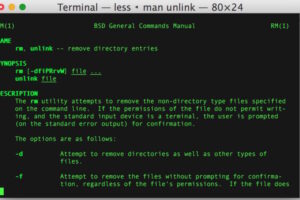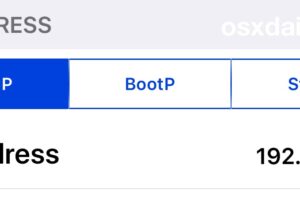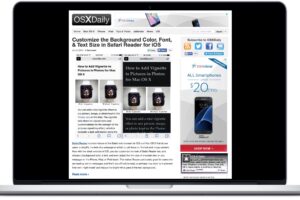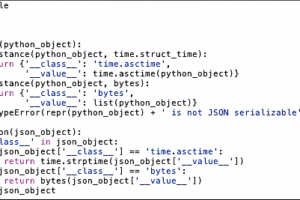Comment changer l'adresse IP et la géolocalisation pour la navigation sur le web avec Epic
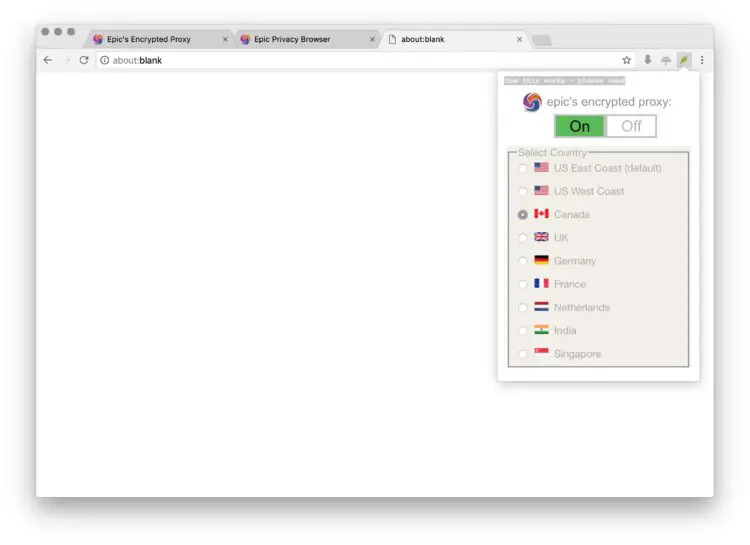
Vous avez déjà voulu changer votre adresse IP ou votre géolocalisation lors de l'utilisation du web ? Que ce soit pour des raisons de confidentialité ou pour accéder au contenu web de certaines régions, avec le navigateur Epic, vous pouvez facilement faire l'un ou l'autre.
Si le cas d'utilisation de la vie privée est assez évident (peut-être souhaitez-vous juste garder un peu d'anonymat lorsque vous naviguez sur le web), le scénario de restriction de la région est un peu différent. Parfois, en naviguant sur le web, il arrive que vous tombiez sur un cas de restriction régionale et que votre adresse IP personnelle (ou même votre pays tout entier) ne puisse pas accéder à un site web particulier, à un contenu web, à une vidéo web ou à un service web similaire. Pour des raisons spécifiques de navigation sur le web, une option facile pour contourner ces restrictions régionales consiste à utiliser le navigateur Epic gratuit, qui comprend un proxy crypté intégré qui vous permet non seulement de changer votre adresse IP, mais aussi de modifier la géolocalisation de l'IP. Avec le navigateur Epic, vous pouvez choisir une nouvelle géolocalisation IP pour naviguer sur le web qui est située sur la côte ouest des États-Unis, la côte est des États-Unis, le Canada, le Royaume-Uni, l'Allemagne, la France, les Pays-Bas, l'Inde ou Singapour.
Epic Browser est disponible pour Mac OS, Windows et Linux. Nous nous concentrons évidemment sur le Mac ici, mais tout serait pareil sur Windows ou Linux.
Notez que cela ne s'applique qu'à la modification de l'adresse IP et de l'emplacement IP pour le trafic et l'activité web contenus dans le navigateur Epic, comme pour l'utilisation d'un navigateur TOR. Si vous essayez de cacher complètement votre adresse IP pour toute activité Internet et autres applications sur un ordinateur, vous voudrez utiliser un VPN pour acheminer votre trafic Internet, et c'est un tout autre sujet.
Comment changer l'adresse IP pour la navigation sur le web avec Epic
- Accédez à EpicBrowser ici pour Mac, Windows ou Linux
- Installez-le comme d'habitude en faisant glisser l'application Epic Browser dans le dossier /Applications
- Lancez le navigateur Epic, puis cliquez sur le petit bouton de connexion par câble dans le coin supérieur droit pour faire apparaître la liste des mandataires
- Assurez-vous que le proxy Epic est activé, puis sélectionnez l'emplacement que vous souhaitez comme nouvelle géolocalisation IP (les options actuelles sont : côte ouest des États-Unis, côte est des États-Unis, Canada, Royaume-Uni, Allemagne, France, Pays-Bas, Inde, Singapour)
- Attendez un instant que la connexion proxy soit établie, vous pouvez confirmer que votre adresse IP et votre emplacement IP ont changé en allant sur un site web comme "https://whatismyipaddress.com" ou "whatismyip.com".
- Naviguez sur le web avec Epic comme d'habitude, ou accédez au contenu web restreint à la région que vous visiez à l'origine
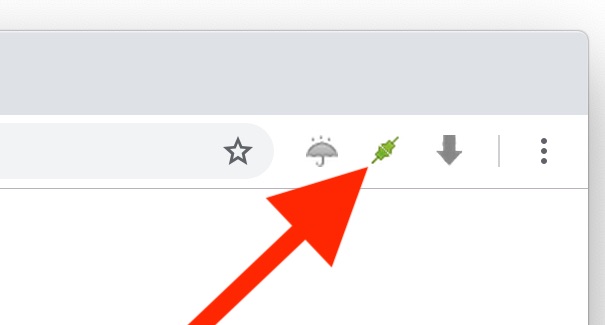
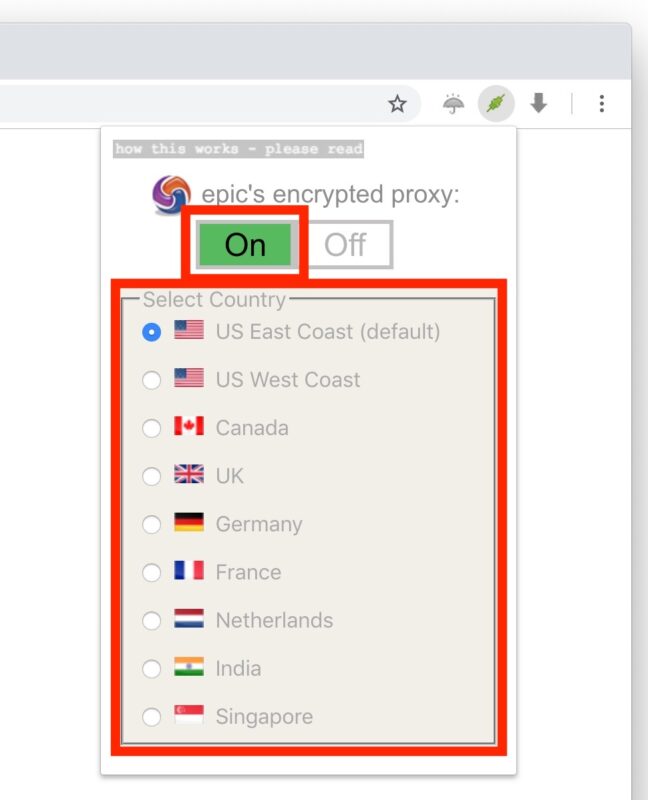
Il existe un certain nombre de sites web dont l'accès est limité à certaines régions. Par exemple, un grand nombre de sites d'information et de médias américains ne sont pas accessibles en Europe, et de nombreux films sont également destinés au public américain. Et il existe d'autres sites sur le web qui ne sont visibles que par les Européens ou d'autres pays, et non par les États-Unis. En utilisant le proxy du navigateur Epic, vous pouvez accéder à la plupart de ces sites, à condition de choisir la bonne géolocalisation.
Vous verrez que le navigateur Epic ressemble à du chrome, c'est parce qu'il est construit sur du chrome. Par défaut, il ne stocke aucune activité ni aucun historique, de sorte qu'après avoir quitté l'application, aucun cookie ou autre élément de cette nature ne sera stocké. Ce n'est donc pas un navigateur web pratique pour une utilisation quotidienne, ni un navigateur web par défaut sur Mac, mais il est généralement mieux utilisé dans des circonstances spécifiques où vous souhaitez masquer votre adresse IP et accéder à un site web ou un service limité à une région.
Si vous vous demandez comment cela fonctionne, Epic décrit le proxy comme suit :
" Le proxy crypté d'Epic cache votre adresse IP et votre emplacement. Vous semblerez être dans le pays que vous aurez sélectionné. Le cryptage et le masquage d'IP protègent votre navigation contre les pirates, les traqueurs, votre fournisseur d'accès Internet et le gouvernement.
Comme vous semblerez être dans un nouvel endroit, les sites tels que Facebook, Gmail et autres peuvent nécessiter une authentification supplémentaire. Ne vous inquiétez pas, c'est en fait un bon signe et c'est plus sûr.
Votre vitesse de navigation peut être légèrement plus lente. Si un site ne se charge pas, essayez de désactiver le proxy (certains sites bloquent les proxies).
Les plugins peuvent toujours divulguer votre adresse IP. Pour une confidentialité maximale, configurez les plugins pour qu'ils s'activent ou se désactivent dans les paramètres d'Epic (sous Confidentialité, cliquez sur Paramètres du contenu). "
Vous pouvez en savoir plus sur la page d'accueil de Epic Browser si cela vous intéresse.
Pour l'instant, Epic est disponible pour les ordinateurs de bureau, mais il existe d'autres services similaires, notamment TOR pour les ordinateurs de bureau et TOR Onion Browser pour iOS.
Si vous connaissez d'autres services, navigateurs web ou fonctionnalités similaires visant à accéder à un contenu limité à une région, à améliorer la confidentialité ou la sécurité, ou autre, faites-nous part de vos commentaires !